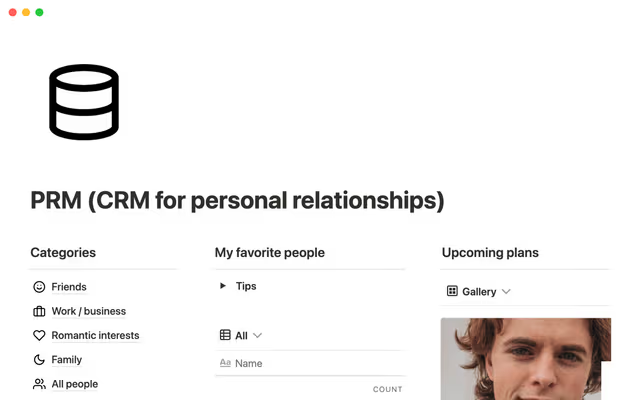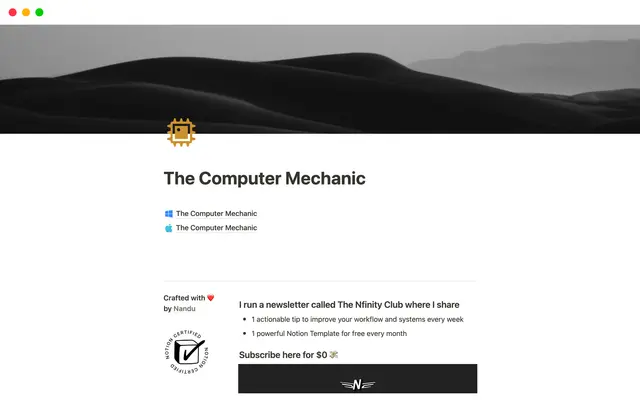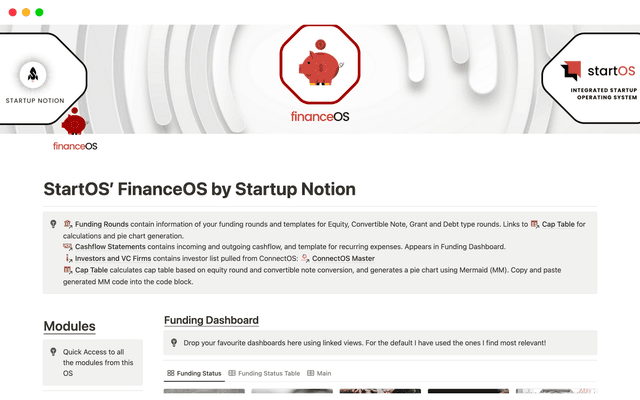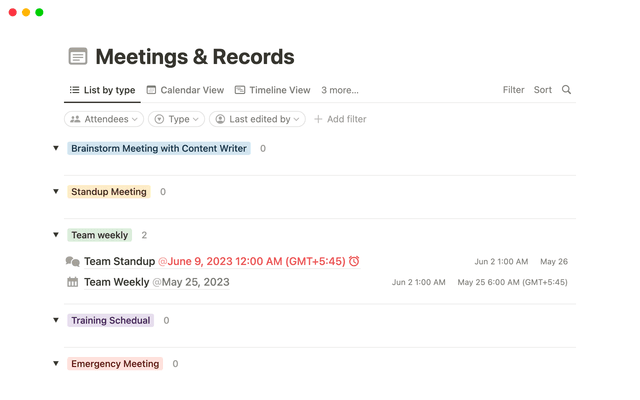Asanaからプロジェクトをインポートし、情報の接続性を活かした仕事体験を
AsanaからNotionへのプロジェクトやタスクの移行は、ほんの数クリックで完了します。移行した情報はWikiやメモ、ドキュメントとつなげて、すべての仕事を一か所で管理できるようになります。

- AsanaからNotionに情報をインポートする
- Asanaの機能をNotionに変換する方法
- プロジェクトとタスクの閲覧
- ビュー、フィルター、ラベル
- Asanaの他の機能をNotionで再現する方法
- Notionのコネクテッドワークスペースで、プロジェクト管理を進化させる
- プロジェクト状況の詳細な情報を取得する
- プロジェクトページ内で作業を計画、実行する
- 作業のあらゆる側面をつなぐ
- Notion AIで作業を素早くこなし、思考を広げる
Asanaのようなプロジェクト管理に特化したツールでは、利用者は柔軟性のないプロセスを強いられることが多く、仕事を完了するために追加のツールが必要になるため、頻繁にアプリを切り替えながら仕事をすることになります。
Notionでは、ドキュメントやメモ、ナレッジベースなどとシームレスに統合され、かつAIが随所に組み込まれた強力なプロジェクト管理ソリューションを構築することができます。

Notionではツール間を移動せずに、着想から遂行まで、プロジェクトの全ワークフローの作業を行うことができます。いつ、誰が、何をしているかが分かる上、ドキュメンテーションやナレッジにより、そのタスクがなぜ、どのように行われるのかの背景も把握できます。また、Notion AIが概要の下書き、アクションアイテムの抽出、タスクやドキュメントの要約、更新情報の作成などをサポートしてくれます。
このガイドで学べること
数回のクリックでAsanaからNotionにプロジェクトやタスクをインポートする方法
Asanaの機能をNotionに変換する方法
カスタマイズ可能なAI搭載のプロジェクト管理システムを構築し、他の作業と結び付ける方法
Asanaインポーターは、プロジェクトやタスクを失うことなくNotionに移行するための便利かつ簡単な方法を提供します。
使い方は以下のとおりです。
サイドバーの
インポートからAsanaを選びます。Asanaアカウントにログインし、必要な権限を付与します。
インポートするAsanaデータベースを選択し、
インポートをクリックします。

Asanaからのインポート vs. NotionでのAsanaの同期
Asanaから移行し、Notionを仕事用のメインツールとして使用したい場合は、AsanaのデータをNotionにインポートするのが最善です。データはNotionに複製されますが、Asanaとは同期されません。
同期データベースを使用すると、データをインポートすることなくAsanaをNotionに接続することができます。AsanaとNotionの両方を仕事で使用したい場合は、同期データベースの方が便利な場合があります。同期データベースの同期は一方向でのみ行われます。つまり、更新情報をNotionに反映させるには、Asana側で変更を行う必要があります。
AsanaのプロジェクトのリンクをNotionページに貼り付けるだけで、Asanaからの同期データベースを追加することができます。同期データベースについて詳しくはこちら →
プロジェクトやタスクに関連するすべてのフィールド(期限、担当者、添付ファイルなど)は、データベースプロパティとしてNotionに移行されます。
Asanaのチームは、Notionではチームスペース(各チームのコンテンツを含む社内ワークスペースのサブセクション)になります。
組織が小規模であれば、すべてのプロジェクトやタスクを1つの包括的なチームスペースで管理したい場合があるかもしれません。大企業であれば、ドキュメントや議事録などの全社共通的なチームスペースに加え、マーケティング、営業、プロダクトなどの部門別のチームスペースを作ることも可能です。各チームは、それぞれのチームスペースにプロジェクトやタスクのデータベースを持つことができます。

Asana teams become teamspaces in Notion
Learn how to use teamspaces here.
NotionではAsanaと同じ機能を多く備えており、さらに他の機能も利用できます。組み込まれていない機能に関しては、Notionでコーディング不要のビルティングブロックを使って機能の再現を試みることができます。
ここでは、Asanaの使い方をNotion上で再現する方法の例を紹介します。
プロジェクトとタスクの閲覧
Asanaのプロジェクトとタスクは、Notionのプロジェクト&タスクという専用のデータベースにインポートされます。この2つのデータベースはプロジェクト管理を目的として作られたもので、仕事量を整理する際に役立つ多くのプロパティを有しています。
プロジェクトとタスクのデータベースは相互につながっているため、新規タスクを追加する際には、関連するプロジェクトに紐づけることができます。これにより、それらのタスクをプロジェクトデータベース内で確認したり、プロジェクトごとにタスクを分類したり、プロジェクトの完了率を可視化したりすることが可能になります。
こうしたことを可能にしているのがリレーションプロパティです。プロジェクトとタスクにはそれぞれのエリアがあり、相互に同期していることが見て取れます。
Asanaにあるサブタスクや依存関係も、Notionのプロジェクト&タスクにマッピングされます。これにより、タスク管理を詳細に行い、大きなタスクを小さなステップに分割し、タスクが他のタスクをブロックしている箇所を特定したりすることができます。
ビュー、フィルター、ラベル
Asanaではプロジェクトおよびタスクを、テーブル、リスト、ボードまたはカレンダービューで閲覧することができます。Notionではこれらのオプションに加えて、アイテムをカバー画像付きのカードとして表示するギャラリービューも用意されています。
プロジェクトとタスクのデータベースには、それぞれいくつかのビューが設けられています。また、既存のデータベースビューの横にある + をクリックすることで、新しいカスタム データベースビュー を追加することができます。
これらのビューにはいずれもフィルタリング条件を設定し、特定の条件に合致する情報のサブセットを表示させることができます。プロジェクトやタスクのデータベースをフィルタリングするには、「フィルター」をクリックし、絞り込み条件を設定したいプロパティを選択します。こうすることで、例えば現在「進行中」となっているプロジェクトや、自分に割り当てられたタスクをすべて表示するようフィルタリングされたビューを表示することができます。
ソート メニューを使用して、例えばタスクを期日順に並べるなど、データベースの項目を並べ替えることができます。さらにオプションメニュー … をクリックすると、異なる特性に従ってアイテムをグループ化することができます。例えば、関連するプロジェクトによってタスクをグループ化することができます。

All about databases
Learn more about using databases in Notion here.
Asanaの他の機能をNotionで再現する方法
Notionに組み込まれていないAsanaの機能を、Notionで再現する方法をいくつか紹介します。
タスクレビューとフィードバック: Asanaでは、アセットやタスクの申請・承認を行うことができます。タスクやプロジェクトに承認が必要な場合は、
ユーザープロパティを使用して承認者をタグ付けするか、ステータスプロパティで承認が得られたかどうかを示します。また、フィードバック収集のためのサブタスクを作成し、データベースの別項目とすることもできます。
フォーム: Notionの機能だけではフォームを作成することはできませんが、TypeformをNotionのページに埋め込んだり、TypeformとNotionを統合してアンケートの回答をNotionのデータベースに自動的に同期させたりすることは可能です。
工数見積と実稼働時間の計測:Asanaでは、特定のタスクに必要な時間を見積もり、実際にそのタスクに費やされた時間を記録することができます。Notionでは、推奨される
見積プロパティを使って、ポイント方式で所要時間を見積もることができます。また 数式 プロパティを使って、異なるタスクやプロジェクトにチームが費やしている時間を計算することもできます。まず、「タスク開始」「タスク完了」の日付プロパティを、プロジェクトに追加します。続いて数式プロパティを作成し、次の数式を貼り付けます。dateBetween(prop("タスク完了"), prop("タスク開始"), "hours")
目標とマイルストーン: Notionでマイルストーンを追跡するにはまず、マイルストーンをタスクとして追加します。次に、チェックボックスプロパティを作成して「マイルストーン」と名付け、マイルストーンに設定するタスクでチェックをオンにします。マイルストーンをすべて確認したい場合は、マイルストーンのみを表示するビューを作成します。目標を設定してプロジェクトやタスクにリンクさせるには、テンプレートギャラリーからワークスペースに、OKRと目標設定のテンプレートを複製してご利用いただけます。
レポーティングとダッシュボード: Notionにはレポーティングやダッシュボードに特化した機能はありませんが、フィルタリングされたビューを使用すると、さまざまなプロパティによって情報を整理することができます。プロジェクトデータベースの ロールアップ プロパティを使うと、タスクの完了率をプログレスバーとして表示することもできます。
プロジェクト管理は、Notionワークスペースの一部分に過ぎません。コーディングの要らないブロックで何でも構築し、仕事を集約して、Notion AIでより多くのことを成し遂げましょう。
プロジェクト状況の詳細な情報を取得する
プロジェクトのステータスは、AsanaからNotionのマルチセレクトプロパティとして移行されます。
より詳細なトラッキングを行うには、プロパティをクリックして プロパティを編集 を選択し、種類を ステータス に変更することで、これを ステータス プロパティに変更することができます。
Notionのステータスプロパティは大きく分けて、 未着手 、 進行中 、 完了 の3つのカテゴリーがあります。それぞれの中に、 要レビュー や 編集中 など、より具体的なサブカテゴリーを作成します。これにより、マネージャーやチームメンバーがタスクやプロジェクトの進捗状況をより具体的に把握し、次に何をすべきかを明確にすることができます。
ステータスプロパティを使用すると、以下のことが可能になります。
データベースを絞り込んで進行中のプロジェクトのみを表示:
フィルターをクリックし、ステータスプロパティを選択します。次に、このデータベースビューで進行中のプロジェクトのみを表示するために、進行中カテゴリーにチェックを入れます。ドラッグ&ドロップでプロジェクトのステータスを更新: ステータスでグループ化されたボードビューでは、プロジェクトをドラッグ&ドロップで次の列に移動させるだけで、プロジェクトを進めることができます。
チームごとにカスタムワークフローを構築: 各ステータスグループに、必要な数のサブカテゴリーを追加します。チームでは、作業内容に応じてステータスタグを設定することができます。つまり、マーケティングチームであればコンテンツの起草、編集、公開に関連するステータスタグを、プロダクトチームであれば機能が開発中かローンチ準備中かなどを示すことができます。
プロジェクトページ内で作業を計画、実行する
Notionのプロジェクトページは、他のツールへのリンク置き場ではありません。プロジェクトページの中で直接、仕事を遂行することが可能です。
Notionのページには、見出し、テキスト、画像、箇条書き、チェックリスト、動画など、あらゆるブロックを追加でき、他のツールからコンテンツを埋め込んだり、ページ内にテーブルや他のデータベースのリンク版を作成したりすることができます。
テンプレートを使用したプロジェクト概要やプロセスの標準化: データベーステンプレートを追加するには、
新規の右隣のドロップダウンで新規テンプレートをクリックします。テンプレートに「プロジェクト概要」などと名前を付け、必要な見出しを付けてページをカスタマイズします。新規のプロジェクト概要が必要になった場合は、テンプレートからデータベースエントリーを作成し、そこに情報を記載することができます。Notion AIでプロジェクト概要を瞬時に起草: 自力でプロジェクトの概要を書くことに貴重な時間を費やす代わりに、Notion AIにプロジェクトの概要のドラフト作成を依頼することができます。スペースキーを押してNotion AIを呼び出し、プロジェクト概要を書く手助けを頼んでみましょう。
専門ツールからコンテンツを埋め込み:Notionは、FigmaやMiro、Github、Jiraなど、多くの外部ツールとのインテグレーションが可能です。これらのツールのコンテンツをNotionのプロジェクトページに埋め込むことで、デザインチームやエンジニアなどが関与するプロジェクトでの部門横断的なコラボレーションが促進できます。
作業のあらゆる側面をつなぐ
プロジェクトやタスクをNotionに移行することで、必要なツールの数や種類を減らすことができます。
Notionの リレーション プロパティは、データベース同士をリンクさせることができ、プロジェクトとタスクや関連文書、関連する議事録、あるいは四半期目標まで結びつけることができます。
リレーションプロパティを追加するには、 プロパティ から +新規プロパティ をクリックし、 リレーション を選択します。次に、リンクさせたいデータベース(例:「タスクDB」という名前のデータベース)を選択します。 タスクDBに表示 のトグルをオンにすると、両方のデータベースでリレーションプロパティを表示させることができます。
タスクとプロジェクトが関連付けられれば、日々の仕事をより大きな取り組みに結びつけることができるようになります。
対応するプロジェクトにタスクを割り当てる: 各プロジェクトは一連のタスクで構成されるため、チームメンバーごとにタスクを割り当て、日々の作業がプロジェクトの進捗に貢献することが確認できます。
可視化したプログレスバーでチームのモチベーションを上げる: プロジェクトの進捗率をプログレスバーやリングで表示します。そのためには
ロールアッププロパティを追加して、リレーションで接続した「タスク」のデータベースを選択します。それから、グループごとの割合、そして完了を選択します。これは、プロジェクトごとに完了したタスクの件数を集計し、その割合をビジュアルで表示するものです。関連する議事録やドキュメントをプロジェクトにリンクする: タスクとプロジェクトをつなぐだけでなく、さらにリレーションプロパティを追加して、ドキュメントや議事録を結び付けることもできます。こうすることで、プロジェクトページから関連する備考やドキュメントに簡単にアクセスできるようになります。
Streamline work with sprints— When you add the suggested “Sprints” property to your tasks database, you’ll be able to organize your tasks by sprint, and take advantage of custom sprint planning views and automations. Learn more here.
議事録やドキュメント、プロジェクト、タスクがすべて結び付いているため、誰もが自分の仕事に必要な情報を把握することができます。重要な情報は、プロジェクトページからクリックするだけで表示されるため、簡単に見つけることができます。
Notion AIで作業を素早くこなし、思考を広げる
Notion AIは、ワークスペースにいながらにして、ドキュメントの作成や編集、新しいアイデアの創造などをアシストします。
この強力なビルトインAIツールを使えば、より質の高い仕事を、これまでより短時間でこなすことができます。
プロジェクト概要とドキュメントを数分で作成: 箇条書きのアイデアを、数分で本格的なプロジェクト概要に仕上げることができます。そこからAIでアクションアイテムを抽出し、ToDoリストに落とし込むことができます。
すべてのプロジェクトとタスクを要約: AI自動入力により、プロジェクトの要約を自動的に抽出したり、チームの出来事の概要をダイジェスト化することができます。
タスクからインサイトを抽出する: タスクデータベースのカスタムAIプロンプトを使用して、ページ内で指摘された進捗阻害要因やリスクを特定すると、いつでも先手を打つことができます。
新機能のアイデアをブレインストーミング: インスピレーションが必要な場合は、Notion AIを思考のパートナーとして、プロダクトの機能アイデアを無限にブレインストーミングできます。

Learn more about AI
This Notion Academy course covers everything in this guide and more so that you can use AI in all areas of your work.

All about Notion Projects
This course will guide you from creating your project plan, to customizing views and layouts.
Learn how to import tasks to Notion from Asana, or get general migration tips for other tools.
Add sprints to your Project workflow, learn more here.
何か他にご質問はありますか?